DTMで打ち込み中心の音楽制作をしていても「ドラムだけはリハスタで生ドラムを叩いて録りたい」、「ギターはギターアンプで思い切り鳴らした音を録りたいから、家ではできない」……といったケースってよくありますよね。
もちろんノートPCにDAWを入れて、機材一式持ってスタジオに行くというのもいいのですが、移動やセッティングに時間も労力もかかって大変ですよね。そんなときにリニアPCMレコーダーをうまく活用するというのは一つの手。中でも外部マイク入力機能を備えると同時にMTR機能を持つ、TASCAMのDR-44WLはこうしたニーズに応えてくれるので、どんな使い方ができるのかを考えてみましょう。

MTR機能を装備し、DAWとの連携も可能なTASCAM DR-44WL
TASCAM、ZOOM、Roland、KORG、SONY、OLYMPUS……と現在多くのメーカーからハンディータイプのリニアPCMレコーダーと呼ばれる製品が数多く出ています。リニアPCMレコーダーとは、MP3などに圧縮せず、音質劣化のないWAVファイルのまま高品位にレコーディングできる機材を指すもので、これらハンディータイプのものは、ステレオのマイクが搭載されており、この機材1つで高音質にレコーディングできるというのがウリです。

XY型の高精度な内蔵ステレオマイク
そのいろいろあるリニアPCMレコーダーの中で、ユニークな機能をいろいろと備えて目立っているのが先日発売されたTASCAMのDR-44WLです。内蔵のXYステレオマイクで24bit/96kHzのレコーディングができ、WAVファイルとしてSDカードに記録されるという基本機能は、各社製品と同じですが、2つのコンボジャックを備えており、ライン接続はもちろんのこと、ギターとの接続、ダイナミックマイク、さらにはコンデンサマイクとの接続も可能であり、内蔵マイクと合わせて、最大合計4chを同時に独立した音としてレコーディングしていくことを可能にしています。

ファンタム電源も搭載しているのでコンデンサマイクも駆動できるコンボジャック
またDR-44WL独特の機能としてWi-Fiを利用して、iPhoneやAndroidからリモートコントロールできるというのもユニークなところ。DR-44WLをセッティングした後の録音ボタン操作を手元のスマートフォンからできるから便利というわけですね。
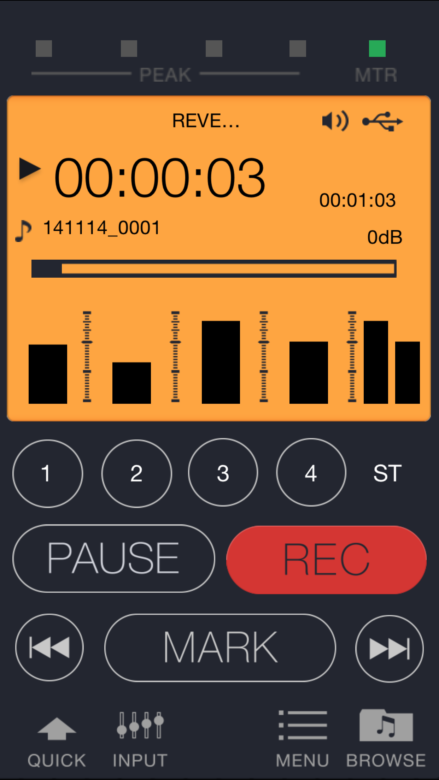
iPhoneやAndroidからリモートコントロールもできる
これら基本機能とリモートコントロール機能については、先日、私がAV Watchで連載しているDigital Audio Laboratoryで詳しく紹介するとともに性能チェックしているので、そちらをご覧いただくとして、ここで取り上げたいのはDR-44WLに搭載されたもう一つのTASCAMならではのMTR機能についてです。
MTR機能とはマルチ・トラック・レコーダー機能であり、計4つのトラックを使って多重録音できるというもの。一人でドラムを叩いてレコーディングした後に、それを聴きながらベースを録し、さらにその2つを重ねながらギター、ボーカルと録っていくといったことが可能なのです。この際、内蔵マイクですべてレコーディングしてもいいし、外部マイクを使ってもOK。もちろん同時にすべてをレコーディングしてもいいし、順番に録音していっても構いません。
またDR-44WLにはミキサー機能も搭載されているため、4トラックの自在のバランスで再生することができます。画面は小さいですが、ボリュームはもちろん、PANの調整ができるほか、エフェクト=リバーブも搭載されており、そこへのセンド量、リターン量も調整できるなど、それなりに本格的です。
とはいえ、「4トラックでは物足りない」という人もいるでしょう。そんな場合はトラックバウンス機能を用いれば、さらに多くのパートを収録していくこともできますよ。たとえば、トラック1、2にステレオでドラムをレコーディングし、トラック3にベース、トラック4にギターが入っていたとしましょう。これをバウンスしてトラック1と2にまとめてしまえば、トラック3と4が空くため、ここに新しいパートをレコーディングしていくことができるわけですよね。
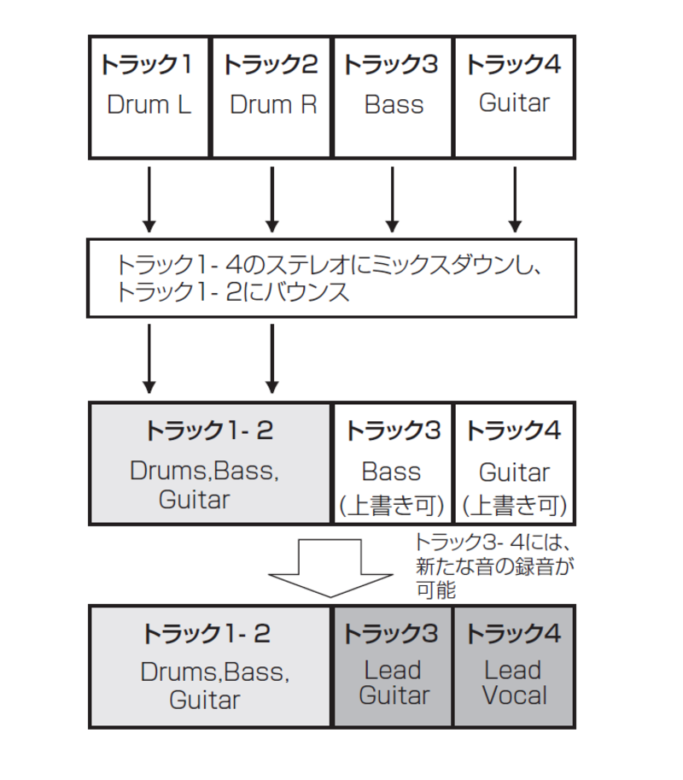
DR-44WLはトラックバウンス機能により、 すでに録音したデータをまとめることができる
昔のカセットテープ時代のMTRのバウンス(ピンポン)では、トラック1~3をまとめてトラック4にバウンスできても、すでに録音されているトラックにバウンスというワザは使えなかったですからね……。同じ4トラックでも大きい違いです。まあ、PC上のDAWであれば、そんなトラックの節約なんて考える必要もないわけですが……。
さらにDR-44WLにはマスタートラックというものも装備されており、4トラック分をミックスした結果を2chのマスタートラックにまとめることができるので、「これでミックス完成!」となったら、ミックスダウンしてしまえばいいわけです。

4トラックでレコーディングした結果をステレオのマスタートラックへミックスダウンもできる
というのがDR-44WLのMTR機能なのですが、実はDTMステーションとしてお伝えしたい本論はここから。そうDR-44WLのマニュアルにも載っていないのですが、PC上のDAWと連携させるための強力な機能です。
上記のようにレコーディングされたデータおよびミックスされたマスタートラックのデータはそれぞれWAVファイルとしてSDカード上にあり、これをPCに取り出してDAWで処理していくことができます。ここまではマニュアルにもありますが、それをさらにもう一歩進め、PCのDAW上にあるデータをDR-44WLに持っていくというワザについてです。
記事の冒頭で書いた、DAWで制作しているプロジェクトにリハスタでドラムやギターの演奏をした音を重ねていく、というシチュエーションを考えてみてください。この際、まずはDAW上でこれまで打ち込みなどで作った音をモノラルの1トラックにラフミックスしてDR-44WLへとコピーしてトラック1に入れておきます(どうしてもステレオがよければ、Lch/RchそれぞれのモノのWAVファイルを用意して1/2トラックに入れてもOK)。
これをスタジオで再生してヘッドホンで聴きながら、ドラムを叩いたり、ギターを演奏するなどして、トラック2~3にレコーディングしていけばいいわけですね。スタジオならマイク類なども揃っているだろうから、それらもうまく活用するのも良さそうです。たとえばドラムをレコーディングする場合、内蔵マイクをドラムセットから少し話した位置(オフマイク)で全体をレコーディングすると同時に、コンボジャックに接続したダイナミックマイクでスネアを狙い、3チャンネルを同時に録音していくといったのもいいですよね。
具体的な手順は以下のとおりです。
1. 新しいソングを作成する
2. DAWからモノラルのWAVファイルを作成(ファイル形式は16bitまたは24bitで44.1kHzか48kHz)して用意
3. DR-44WLのMTRフォルダの中のソングフォルダ(例:141115_0001)にコピーする
4. コピーしたWAVファイルをリネームする。この際のファイル名はソングフォルダ名+トラック番号とする(例:141115_0001_TR1.wav)
5. DR-44WLの電源を入れ直す
多少面倒ではあるけれど、こうすることでDAW上のWAVファイルをDR-44WLへ持っていくことができ、レコーディングした結果は同じソングフォルダの中に生成されるので、これをDAWへと持っていけばいいわけです。
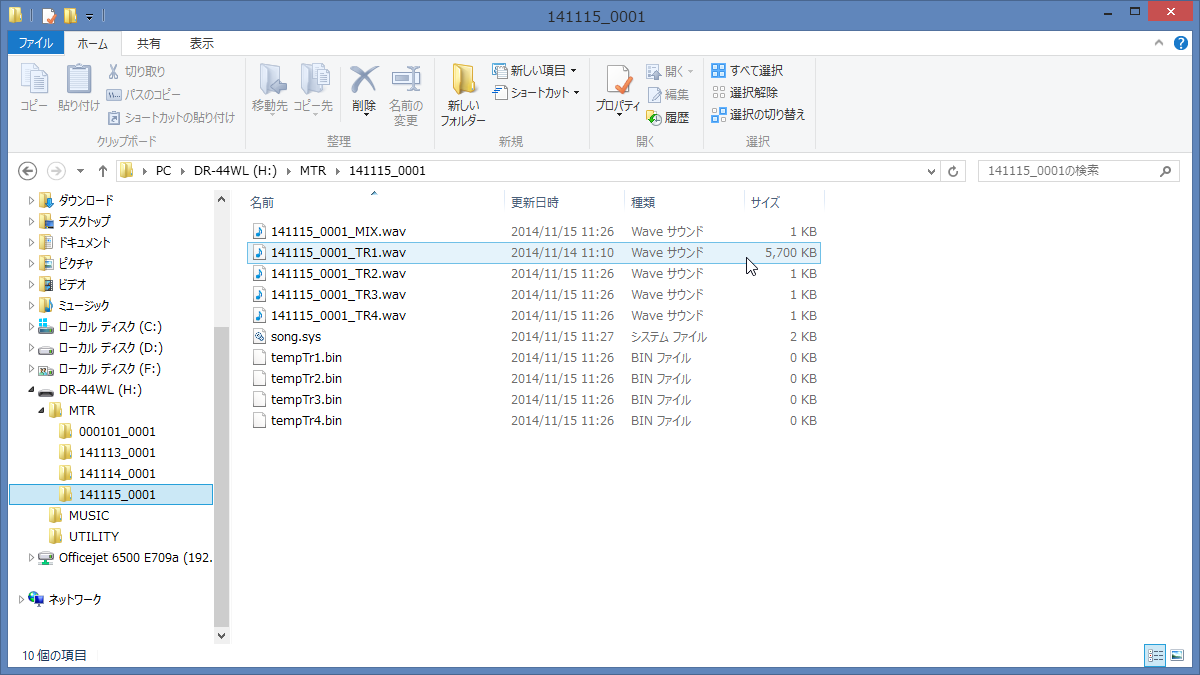
MTRのソングフォルダ内に目的のWAVファイルをコピーして置き換える
ただ中には「せっかくリハスタでレコーディングするならドラムで3chのほかにギターやベースも……」という人もいるでしょう。そんなときは、上記手順で複数のソングを作って、それぞれにDAWのWAVデータをコピーしておけばいいわけですね。こうすれば、オケを聴きながらまずドラムをレコーディングし、次にギター、次にベースなどと録っていくことができます。
DR-44WLの内蔵マイクがかなり優秀なので、これで録っていってもかなりいい感じですよ。マイクスタンドに設置するためのマイクスタンドアダプタも標準で付属しているから、スタジオでなら、これを使って設置すると便利ですね。

マイクスタンドアダプタがあるので、スタジオのマイクスタンドへの取り付けて固定させるのも簡単
ただし、注意点としては内蔵マイクの構造上、超低域の音を拾いやすいので、モニターしてみてすごくモゴモゴした音や変なノイズを感じるようならINPUTボタンを押してLOW CUTを40Hzに設定しておくのがオススメ。こうやってDAWと連携させることで、よりアクティブな音楽制作が可能になりますよ!
【価格チェック】
◎Amazon ⇒ DR-44WL
◎サウンドハウス ⇒ DR-44WL
【製品情報】
DR-44WL製品情報


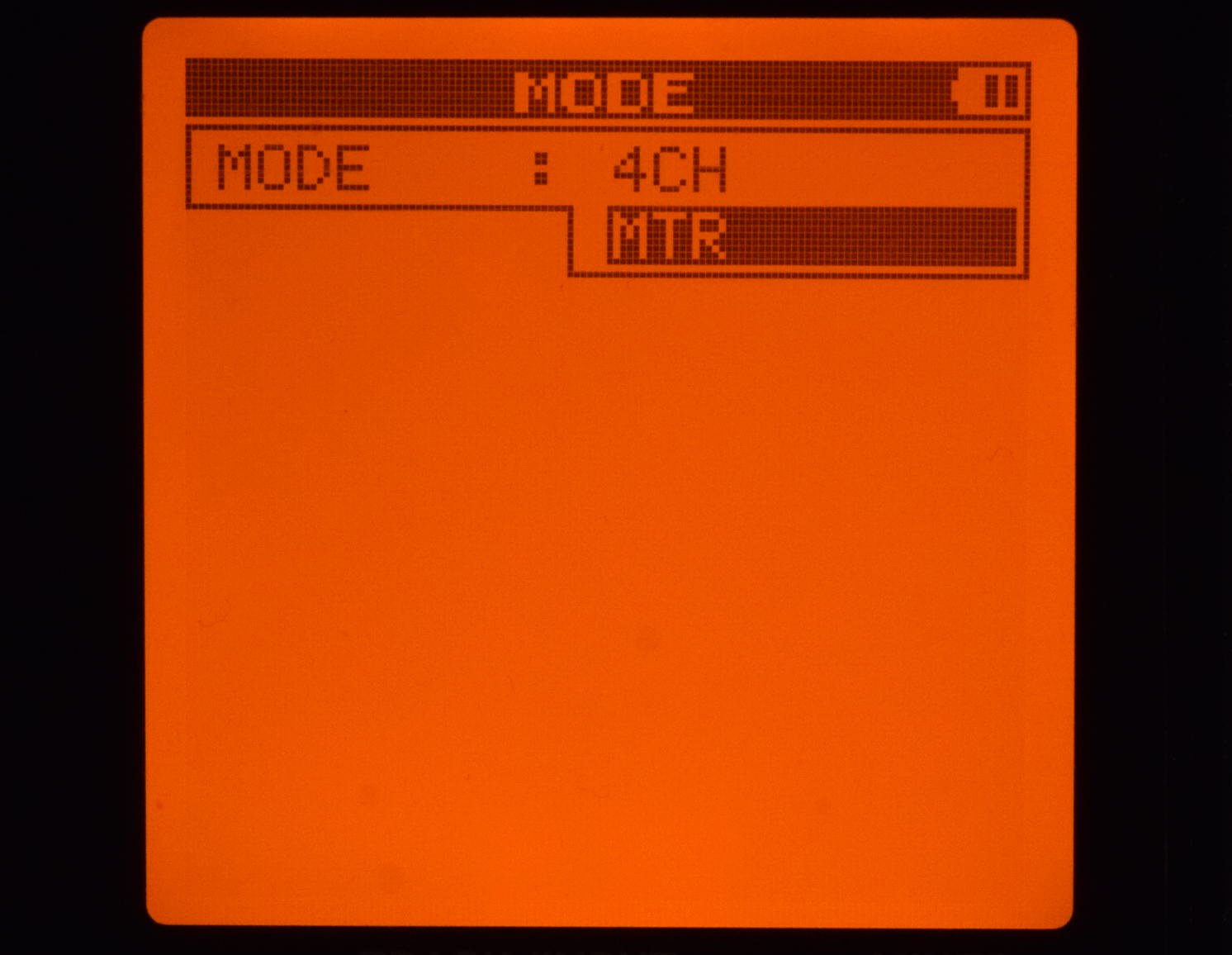

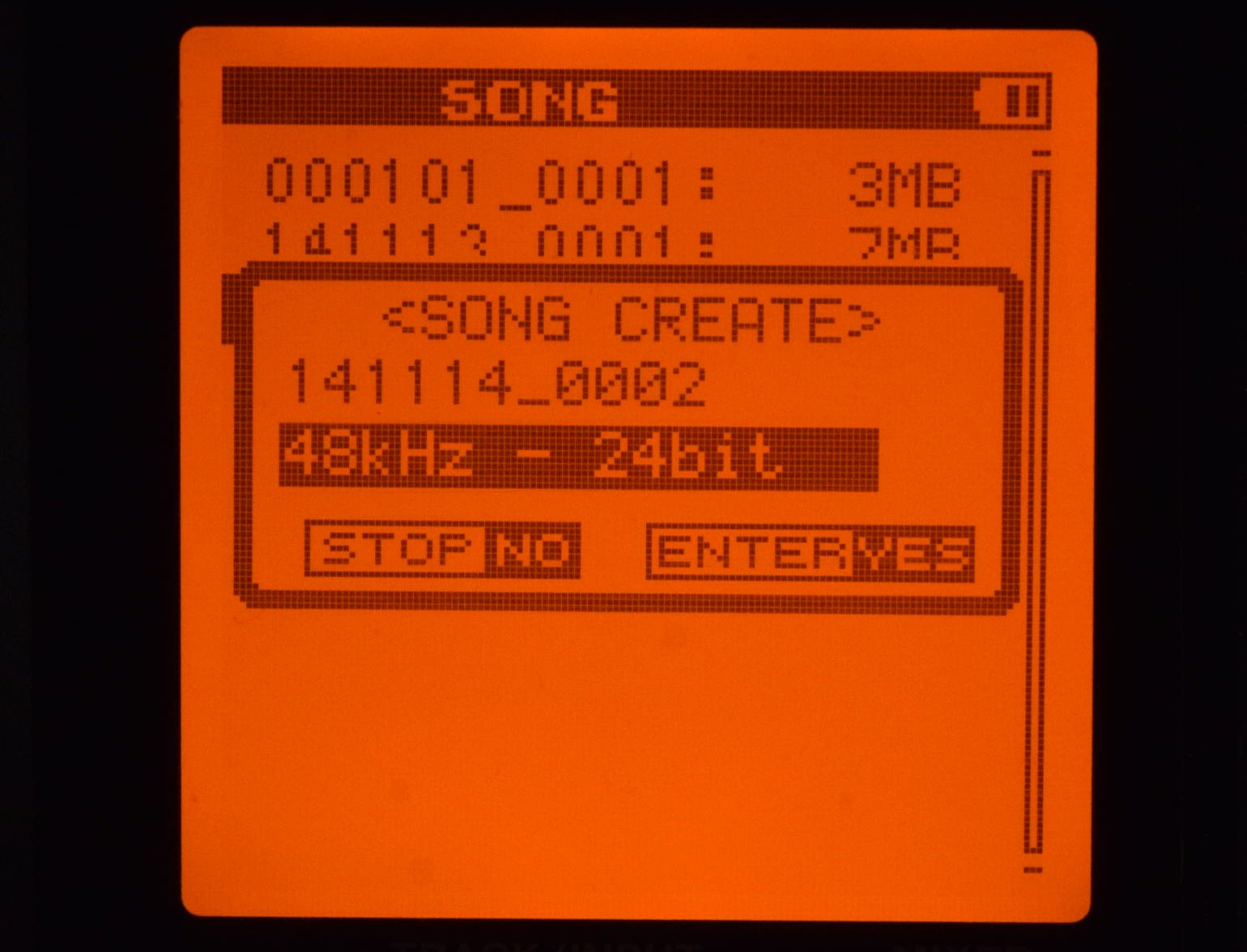

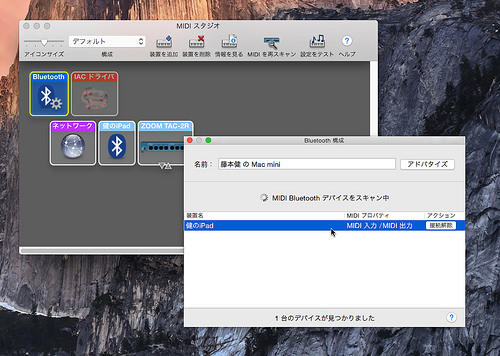
コメント